
- •Содержание
- •1. Порядок выполнения расчетно-графической работы
- •Решение задачи симплекс-методом.2
- •2. Содержание отчета по расчетно-графической работе
- •Планирование операции
- •Содержательная постановка задачи.
- •Решение задачи симплекс-методом.
- •3. Варианты заданий расчетно-графической работы
- •3.1. Задания на планирование операции
- •3.2. Задания на применение графического способа решения задач линейного программирования
- •4. Электронная таблица Microsoft Excel
- •4.1. Терминология Excel
- •4.3.6. Ввод чисел или текста
- •Ввод текста
- •Ввод чисел
- •Ввод дат или времени суток
- •4.3.7. Формулы
- •5. Решение задачи линейного программирования средствами Microsoft Excel
- •5.1. Содержательная формулировка задачи Задача определения ассортимента выпуска продукции [3]
- •5.2. Математическая формулировка задачи
- •Суммарное время Предельное время
- •5.3. Решение задачи с помощью Microsoft Excel
- •Содержимое ячеек таблицы:
- •5.4. Нахождение оптимального решения с помощью процедуры поиска решения
- •5.5. Итоговые сообщения процедуры поиска решения
- •6. Постоптимальный анализ задач линейного программирования
- •6.1. Содержательная постановка задачи
- •6.2. Математическая модель
- •6.3. Решение с помощью Microsoft Excel
- •6.4. Решение задачи симплекс-методом
- •6.5. Определение ценности ресурсов
- •Прямая задача:
- •В нашей задаче:
- •6.6.1.2. Дефицитные ресурсы Теоретические сведения
- •В нашей задаче:
- •Теоретические сведения:
- •В нашей задаче:
- •6.6.2. Изменение коэффициентов целевой функции
- •6.6.2.1. Небазисные переменные Теоретические сведения
- •6.6.2.2. Базисные переменные Теоретические сведения
- •В нашей задаче:
- •6.6.3. Результаты решения и постоптимального анализа задачи
- •6.6.3.1. Оптимальное решение задачи
- •6.6.3.2. Диапазоны изменения уровня запасов ресурсов
- •6.6.3.3. Ценность ресурсов
- •6.6.3.4. Диапазоны изменения цен продукции
- •6.6.4. Некоторые особенности проведения постоптимального анализа задач средствами Excel
- •6.6.4.1. Наличие ограничений типа или
- •6.6.4.2. Наличие альтернативных оптимумов
- •Список литературы
- •Приложение а Основные положения теории двойственности а.1. Построение двойственных задач
- •А.2. Основные теоремы двойственности
- •А.3. Получение решения задачи по решению двойственной задачи
4.3.6. Ввод чисел или текста
1 Укажите ячейку, в которую необходимо ввести данные, и дважды нажмите кнопку мыши.
2 Если ячейка содержит данные, укажите в ней ту позицию, начиная с которой будет осуществлен ввод.
3 Наберите число или текст и нажмите клавишу ENTER.
Ввод текста
В Microsoft Excel текстом является любая последовательность, состоящая из цифр, пробелов и нецифровых символов, например, приведенные ниже записи интерпретируются как текст:
ИС51, 127AXY, 12-976, 208 4675.
Введенный текст выравнивается в ячейке по левому краю. Чтобы изменить выравнивание, используйте команду Ячейки (вкладка Выравнивание) в меню Формат. В обычном режиме в ячейке видны только те символы, которые помещаются по ширине столбца. Чтобы показать весь текст, занимающий в ячейке несколько строк, установите флажок Переносить по словам на вкладке Выравнивание
Чтобы начать в ячейке новую строку, нажмите комбинацию клавиш ALT+ENTER в английском регистре символов.
Ввод чисел
Вводимые в ячейку числа интерпретируются как константы.
В Microsoft Excel число может состоять только из следующих символов:
0 1 2 3 4 5 6 7 8 9 + - ( ) , / $ % . E e
Стоящие перед числом знаки плюс (+) игнорируются, для разделения целой и дробной частей десятичного числа используется запятая. Все другие комбинации, состоящие из цифр и нецифровых символов, интерпретируются как текст.
Рациональные дроби необходимо вводить как смешанные числа, чтобы избежать их интерпретации как формата даты; например, вводите 0 1/2.
Перед отрицательным числом необходимо ввести знак минус (-) или заключить его в круглые скобки ( ).
Введенные
числа выравниваются в ячейке по правому
краю. Чтобы изменить выравнивание
используйте команду Ячейки
(вкладка Выравнивание)
в меню Формат
или кнопки
![]()
Ввод дат или времени суток
1 Укажите ячейку, в которую необходимо ввести дату или время суток, и дважды нажмите кнопку мыши.
2 Если ячейка содержит данные, укажите в ней ту позицию, начиная с которой будет осуществлен ввод.
3 Наберите дату или время и нажмите клавишу ENTER.
При вводе даты можно использовать наклонную черту или дефис в качестве разделителя, например, 9/5/95 или Янв-95.
4.3.7. Формулы
Формулы - основное средство анализа данных. Например, с помощью формул можно складывать, умножать и сравнивать данные листа. Формулами следует пользоваться, когда необходимо ввести в ячейку листа вычисляемое значение.
Формулы могут содержать числа, знаки математических операций, функции и ссылки на другие ячейки того же рабочего листа, других рабочих листов или других рабочих книг. Чтобы ввести формулу в ячейку рабочего листа, необходимо набрать требуемую комбинацию этих элементов в строке формул. Формула должна начинаться со знака равенства (=).
Формулы могут быть очень простыми (такие как =1+1), сложными (типа =B2+(СУММ(A1;A5)*B2))
Ввод формулы
1 Укажите ячейку, в которую необходимо ввести формулу.
2 Наберите формулу, начав набор со знака равенства (=). Если начать формулу, вставив имя функции, знак равенства перед ней будет помещен автоматически.
Примечание: При вводе формулы можно использовать мастер функций или папку обмена Windows.
Обзор функций
Функция - сокращенная запись формулы, встроенной в Excel. Функции представляют собой предопределенные формулы, которые выполняют вычисления, используя указанные значения - аргументы, в определенном порядке, называемом синтаксисом. Excel поддерживает сотни встроенных функций.
Мастер функций
Мастер функций помогает быстро найти функцию, которую следует вставить в формулу и задать ее аргументы.
Для его вызова необходимо использовать команду Функция в меню Вставка.
Первый шаг после вызова Мастера функций: Выбор функции (рис 4.4).

Рис 4.4
Второй шаг: Задание аргументов функции (рис 4.5).

Рис 4.5
Просмотр формул листа и их значений
Для переключения режимов просмотра формул и просмотра значений формул, нажмите CTRL+` (левая кавычка).
Функции, наиболее часто используемые при решении ЗЛП
Чаще всего при решении ЗЛП средствами Excel используются функции СУММ и СУММПРОИЗВ.
Функция СУММ
Функция СУММ возвращает сумму двух и более чисел.
(Пример задания аргументов функции СУММ см. рис. 4.5)
Функция СУММПРОИЗВ
Функция СУММПРОИЗВ возвращает сумму произведений соответствующих элементов двух и более массивов (вектор - столбцов, вектор - строк или матриц ) одинаковой размерности.
На рис 4.6. приведен пример задания аргументов функции СУММПРОИЗВ.

Рис 4.6
Использование данных функций показано на рис. 4.7 и 4.8.

Рис. 4.7
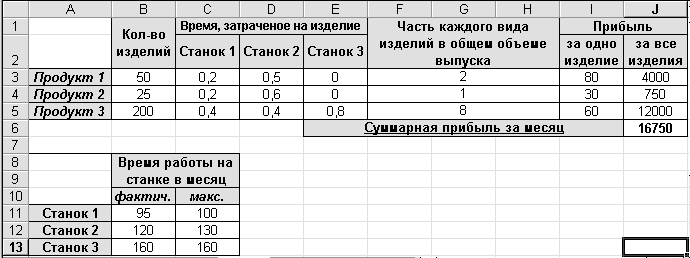
Рис. 4.8
4.3.8. Установка надстройки “Поиск решения”
Надстройка “Поиск решения” (“Solver”) не входит в состав обычной инсталляции Microsoft Office. Установка этой надстройки производится так же, как и установка других компонент Microsoft Office
Доустановка этой компоненты производится следующим образом.
1 Закройте все программы.
2 Нажмите кнопку Пуск в Windows, установите указатель на пункт Настройка и выберите команду Панель управления.
3 Дважды щелкните мышью значок Добавление/удаление программ.
4 Если Microsoft Excel был установлен вместе с Office, выберите пункт Microsoft Office на вкладке Установка/удаление, а затем нажмите кнопку Добавить/Удалить.
(Если же Microsoft Excel был установлен отдельно, выберите пункт Microsoft Excel на вкладке Установка/удаление, а затем нажмите кнопку Добавить/Удалить.)
-
Выбрать пункт Microsoft Excel , нажать на кнопку Состав.
-
Выбрать пункт Надстройки, нажать на кнопку Состав.
-
Установить флажок возле надстройки Поиск решения (Solver).
-
Ok
После успешной установки этой компоненты в меню Сервис появляется команда Поиск решения (Solver).
Воспользоваться надстройкой “Поиск решения” можно и без её доустановки. Для этого нужно сначала запустить Microsoft Excel, а затем открыть файл solver.xla (он находится в папке Library папки Microsoft Excel или в одной из папок, находящихся в папке Microsoft Excel). В этом случае надстройка “Поиск решения” будет доступна только в текущем сеансе.
